Comment faire stéréogrammes, Partie 2 Création du masque à distance Rendu - aprilgem - Blog
Cette semaine, vous pouvez obtenir Bryce 5.0 gratuitement à Daz3D. donc je figure c'est le meilleur moment pour continuer dans ce tutoriel en trois parties.
La dernière fois que j'ai parlé de la façon de faire stéréogrammes, je détaillé comment faire un fond répétitif. Croyez-moi, l'arrière-plan de répétition est une étape cruciale qui est la partie que tout le monde peut voir. Cette fois-ci, nous créons la partie que les gens avec des « yeux magiques » peuvent voir, la partie 3D réelle. Nous créons une sorte d'image de masque alpha pour déterminer ce que notre image 3D ressemble, où les parties blanches sont les plus proches de l'œil et les parties noires sont les plus éloignés de l'œil.
Deuxième étape, ouvrez le programme 3D et choisissez un modèle pour votre image 3D. Pour ce tutoriel, je choisi cette forme, qui est inclus dans les présélections de Bryce existants:
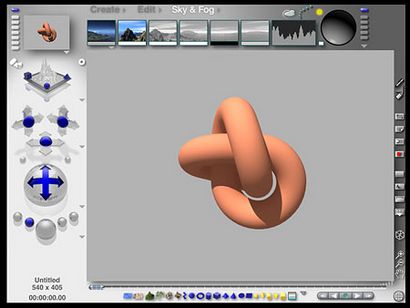
Troisième étape, définir le programme jusqu'à rendre un masque à distance. Dans Bryce, cela signifie que vous devez sélectionner l'un de ces triangles à l'envers gris pour ouvrir un menu, puis vous devez sélectionner-duh-Distance masque, comme ceci:
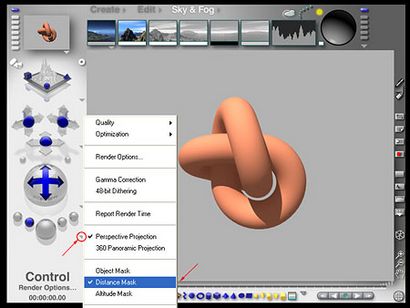
Ce que cela fait est vous permet de rendre à votre image en noir, blanc et nuances de gris. Bryce, la plus grande distance est blanc, le plus proche est noir. Le rendu ressemblera à quelque chose comme ceci:
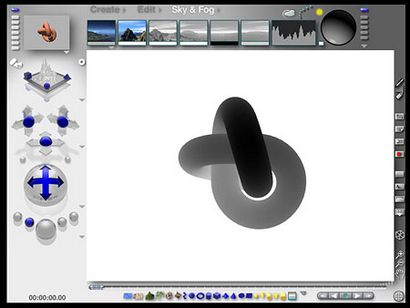
Donc, quatrième étape? Rendre. C'est ce que le mien ressemblait à:
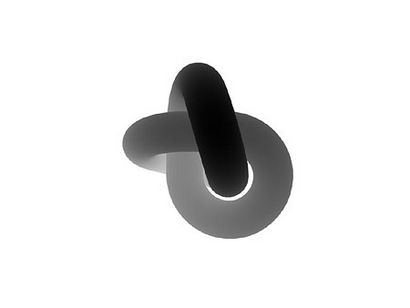
... sauf je l'ai rendu plus-une taille de 1024 x 768 pixels.
Et cinquième étape? Je pris l'image dans Photoshop et inversée afin que le plus éloigné est en noir, et le plus proche est en blanc. J'ai aussi augmenté le contraste un peu pour que la profondeur de l'image serait plus visible. Voilà ce que je suis:
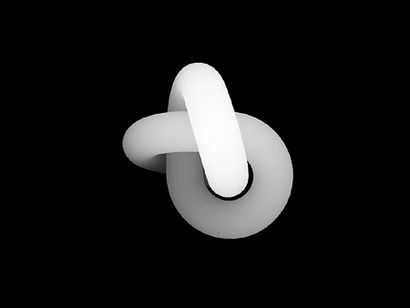
L'image finale est assez agréable sur lui-même, mais quand nous allons au cours de la troisième partie de cette série, je vais vous dire comment utiliser ceci ou une image comme celui-ci avec une image d'arrière-plan répétitif pour créer votre propre stéréogrammes.
Et, pour ceux d'entre vous qui préféreraient ne pas avoir à faire face à un programme 3D pour cette partie dans le tutoriel, vous pouvez aussi facilement créer une image en noir et blanc dans un programme graphique que vous voulez, tant que vous savez que le blanc pièces se collent dans le stéréogramme tandis que les parties noires seront le plus proche de l'arrière-plan.
Et cela, mes amis, conclut la deuxième partie.
Partager cette publication: